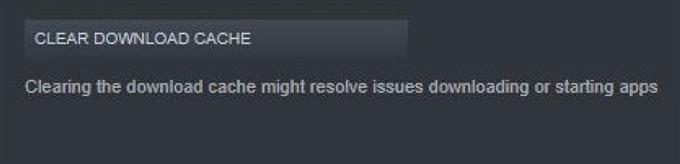Az egyik alapvető hibaelhárítási lépés, ha a Steam játékkal kapcsolatban problémát tapasztal, a Steam letöltési gyorsítótár ürítése. Ez akkor is hasznos, ha maga a Steam ügyfél elmarad vagy lassan nyílik meg.
Egyes Steam-játékosok hasznosnak találják a letöltési gyorsítótár ürítését a nem megfelelően működő játékok javításában. Ha úgy tűnik, hogy problémája van egy játék feltöltésével, akkor feltétlenül kövesse ezt az útmutatót.
Az Steam kliens ideiglenes fájljainak vagy gyorsítótárának törlése bizonyos problémákat megoldhat. Ha a Steam vagy valamelyik Steam játékával kapcsolatban valamilyen teljesítményprobléma merül fel, a letöltési gyorsítótár ürítése segíthet.
Ne feledje, hogy a játék összes modifikációja törlődik a letöltési gyorsítótár ürítésekor is. Ennek oka az, hogy a modokat a Steam letöltési gyorsítótárának részeként tárolják. A gyorsítótár törlése előtt feltétlenül helyezze át modjait valahova. Ellenkező esetben a letöltési gyorsítótár ürítése után le kell töltenie és újra telepítenie kell azokat.
Ha készen áll, kövesse az alábbi lépéseket a Steam letöltési gyorsítótárának ürítéséhez.
A Steam letöltési gyorsítótár ürítése
Szükséges idő: 2 perc
Kövesse az alábbi lépéseket a Steam letöltési gyorsítótárának ürítésének megkezdéséhez.
- Indítsa el a Steam klienst.
Nyisd ki Gőz alkalmazást, és jelentkezzen be.

- Menjen a Steam menübe.
Kattintson Gőz fül a bal felső sarokban.

- Válassza a Beállítások lehetőséget.
Kattintson Beállítások választási lehetőség.

- Kattintson a Letöltések elemre.
Válaszd ki a Letöltések választási lehetőség.

- Kattintson a Letöltési gyorsítótár törlése gombra.
Ez Töltse le a letöltési gyorsítótárat opció a doboz alsó részén található.

- Erősítse meg a műveletet.
Kattintson rendben megerősítéséhez.

Eszközök
- Windows PC, Internet kapcsolat
Ez alapvetően ennyi! A letöltési gyorsítótár törlése után a Steam ügyfél újraindul, így felhasználónevével és jelszavával vissza kell jelentkeznie..
Ha a letöltési gyorsítótár törlése nem segít megoldani a problémát, akkor fontoljon meg más Steam-hibaelhárítási lépéseket, például a Steam-kliens vagy a számítógép újraindítását. Bizonyos esetekben hasznos lehet a játék vagy a Steam ügyfél újratelepítése.
Egyéb Steam hibaelhárítási források
Az alábbiakban bemutatjuk azokat a cikkeket, amelyek hasznosak lehetnek az adott Steam-probléma megoldásában:
- A rendszerfájlok javítása a gőzproblémák kijavítása érdekében
- Hogyan javítsuk ki a Steam klienst a parancssor használatával
- A játékfájlok integritásának ellenőrzése a Steam probléma megoldása érdekében
- A Steam Extracting Package Error vagy a Update frissítése elakadt
- Hogyan készítsünk Steam futtatást adminisztratív jogosultságokkal
- Hogyan lehet törölni a sérült Steam “Package” mappát
- Hogyan javítsuk ki a „Game Is Running” Steam hibát
Javasolt olvasmányok:
- Steam-fiók létrehozása 2020-ban
- Hogyan állíthat be személyes csengőhangot partnernek a Samsungban (Android 10)
- Bármely dal beállítása csengőhangként a Samsungon (Android 10)
- Zenefájlok másolása a Samsung készülékre a Windows PC-ről